Comment jouer à Timelie sur Linux
Timelie est un jeu d'infiltration et de réflexion à un joueur développé et publié par Urnique Studio. Le jeu a été développé dans Unity et est sorti sur Microsoft Windows et Mac OS. Voici comment y jouer sous Linux.

Faire travailler Timelie sur Linux
Timelie est natif de Windows ainsi que de Mac OS. Cependant, il n'y a jamais eu de version Linux. Donc, si vous voulez jouer à ce jeu vidéo sur Linux, vous devrez installer le client Steam pour Linux.
Installer Steam
Steam est facile à faire fonctionner sur Linux. Cependant, pour que le jeu fonctionne sur votre PC Linux, vous devrez ouvrir une fenêtre de terminal sur le bureau. Vous pouvez lancer une fenêtre de terminal sur le bureau Linux en appuyant sur Ctrl + Alt + T sur le clavier. Ou recherchez « Terminal » dans le menu de l'application et lancez-le de cette façon.
La fenêtre du terminal étant ouverte, l'installation peut commencer. En utilisant les instructions d'installation ci-dessous, obtenez la dernière version de Steam qui fonctionne sur votre ordinateur Linux.
Ubuntu
Pour installer Steam sur Ubuntu, utilisez la commande d' installation apt ci-dessous.
sudo apt installer steam
Debian
Pour que Steam fonctionne sur Debian , vous devez d'abord télécharger le dernier paquet Steam DEB de Valve. Vous pouvez télécharger le package à l'aide de la commande de téléchargement wget ci-dessous.
wget https://steaexplique-a.akamaihd.net/client/installer/steam.deb
Après avoir téléchargé le package Steam DEB sur votre ordinateur, l'installation est prête à commencer. Tout d'abord, à l'aide de la commande dpkg ci-dessous, configurez la dernière version de Steam.
sudo dpkg -i steam.deb
Une fois le package Steam DEB installé sur votre ordinateur, vous devrez utiliser la commande apt-get install -f pour corriger les erreurs de dépendance survenues lors de l'installation.
sudo apt-get install -f
Arch Linux
Steam fonctionne sur Arch Linux , mais vous devrez d'abord activer le référentiel de logiciels "multilib". Pour activer ce référentiel de logiciels, ouvrez le fichier /etc/pacman.conf dans un éditeur de texte (en tant que root).
Une fois que vous avez ouvert le fichier texte en tant que root, recherchez "multilib" et supprimez le symbole # devant. Ensuite, supprimez les symboles # des lignes directement en dessous. Enregistrez vos modifications lorsque vous avez terminé et entrez la commande pacman ci-dessous.
sudo pacman -Syy
Une fois le référentiel de logiciels multilib activé, vous pourrez installer Steam. Ensuite, en utilisant la commande pacman ci-dessous, faites fonctionner l'application.
sudo pacman -S vapeur
Fedora/OpenSUSE
Si vous utilisez Fedora Linux ou OpenSUSE, vous pourrez faire fonctionner l'application Steam directement avec les référentiels de logiciels inclus dans le système. Cependant, la version Flatpak de Steam fonctionne mieux sur ces systèmes d'exploitation, nous vous recommandons donc de les suivre à la place.
Flatpak
Pour faire fonctionner Steam via Flatpak, commencez par installer la dernière version du runtime Flatpak. Ensuite, vous pouvez faire fonctionner le runtime Flatpak sur votre système en suivant notre guide sur le sujet .
Après avoir configuré le runtime, installez Steam à l'aide des commandes ci-dessous.
flatpak remote-add --if-not-exists flathub https://flathub.org/repo/flathub.flatpakrepo
flatpak installer flathub com.valvesoftware.Steam
Installer Timelie sur Linux
Une fois l'application Steam installée, lancez-la sur le bureau et connectez-vous à l'aide de vos informations d'identification. Ensuite, suivez les instructions étape par étape ci-dessous pour que Timelie fonctionne sous Linux.
Étape 1 : Recherchez le menu « Steam » et cliquez dessus avec la souris. Après avoir sélectionné ce bouton, recherchez l'option « Paramètres » et cliquez dessus pour accéder à la zone des paramètres de Steam.

Dans la zone des paramètres Steam, localisez l'option "Steam Play" pour charger la zone Steam Play. Ensuite, cochez la case "Activer Steam Play pour les titres pris en charge" et la case "Activer Steam Play pour tous les autres titres".
Étape 2 : Cliquez sur le bouton « Store » pour accéder à la boutique Steam. Une fois sur la boutique Steam, trouvez le champ de recherche et cliquez dessus avec la souris. Ensuite, tapez "Timelie" dans la zone de texte. Enfin, appuyez sur Entrée pour afficher les résultats.
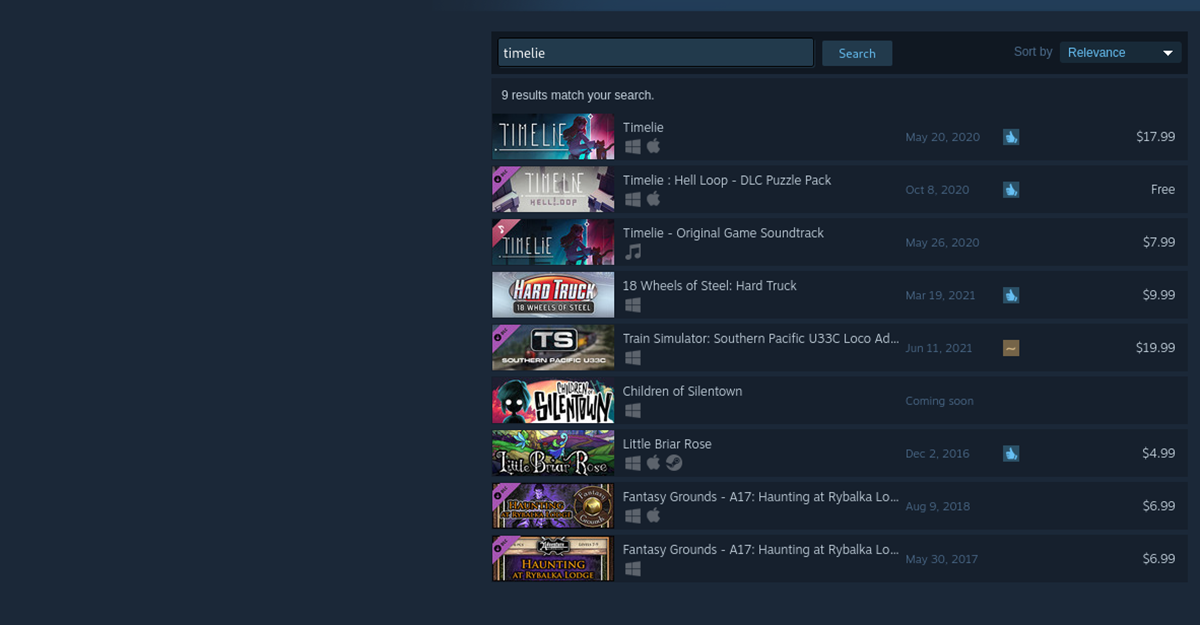
Parcourez les résultats de la recherche de "Timelie" et cliquez dessus avec la souris pour accéder à la page de la boutique Steam du jeu.
Étape 3 : Sur la page de la boutique Timelie Steam, recherchez le bouton vert « Ajouter au panier » et cliquez dessus avec la souris. Lorsque vous cliquez sur « Ajouter au panier », vous pourrez acheter le jeu et l'ajouter à votre bibliothèque de jeux.
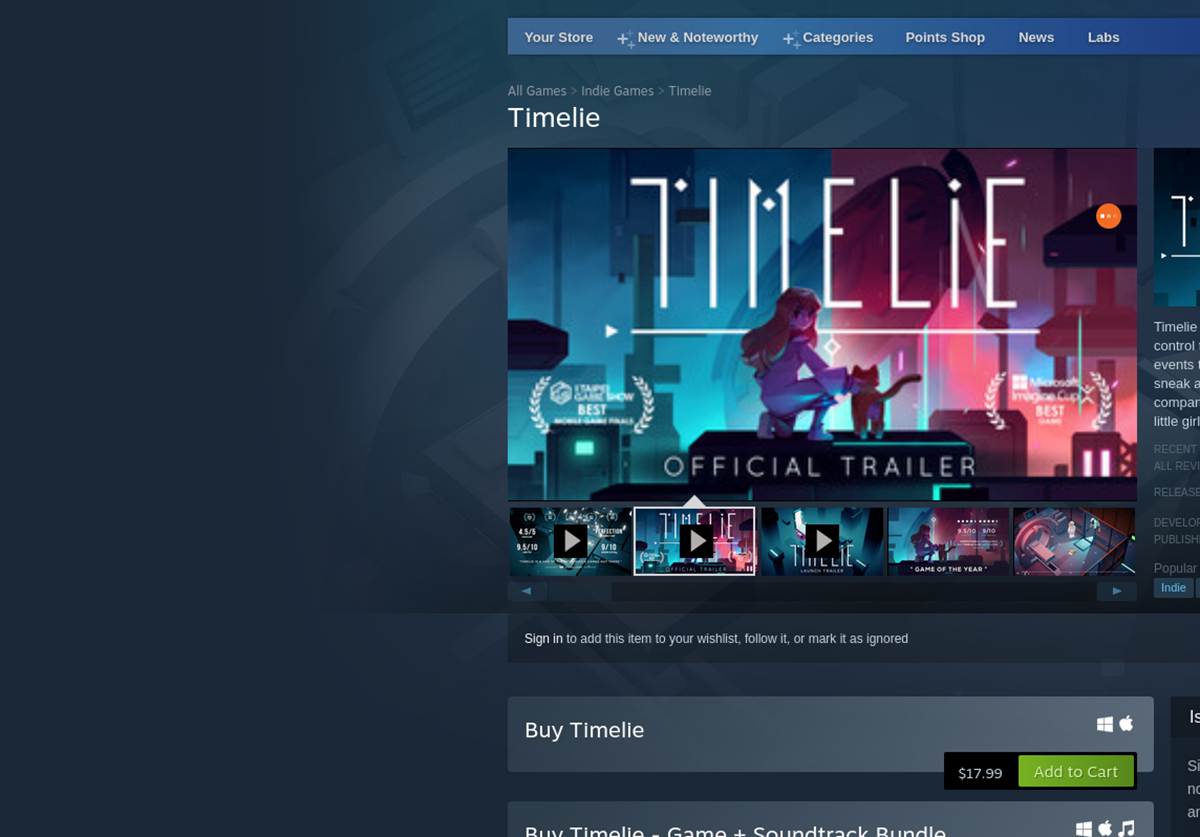
Étape 4: Cliquez sur le bouton "Bibliothèque" pour accéder à votre bibliothèque de jeux Steam. Une fois dans votre bibliothèque Steam, localisez "Timelie" dans votre collection et cliquez dessus. Après avoir sélectionné le jeu, trouvez le bouton bleu « INSTALLER » et sélectionnez-le avec la souris.
Lorsque vous cliquez sur le bouton bleu « INSTALLER », le jeu commencera à se télécharger. Le téléchargement de Timelie peut prendre un certain temps. Le jeu sera entièrement configuré sur votre système Linux une fois le processus terminé.

Étape 5 : Maintenant que Timelie a terminé l'installation, le bouton bleu « INSTALLER » se transformera en un bouton vert « JOUER ». Sélectionnez le bouton vert « PLAY » pour démarrer Timelie.
Le post Comment jouer à Timelie sur Linux est apparu en premier sur AddictiveTips .
